Le solde de votre relevé papier ne correspond pas au solde calculé par le logiciel, un contrôle de l'intégralité des opérations saisies est conseillé.
Avant toutes manipulations, nous vous conseillons de vérifier que l'intégralité de vos opérations ont bien été téléchargées et pointées.
Placez vous sur la page d'accueil de votre logiciel.
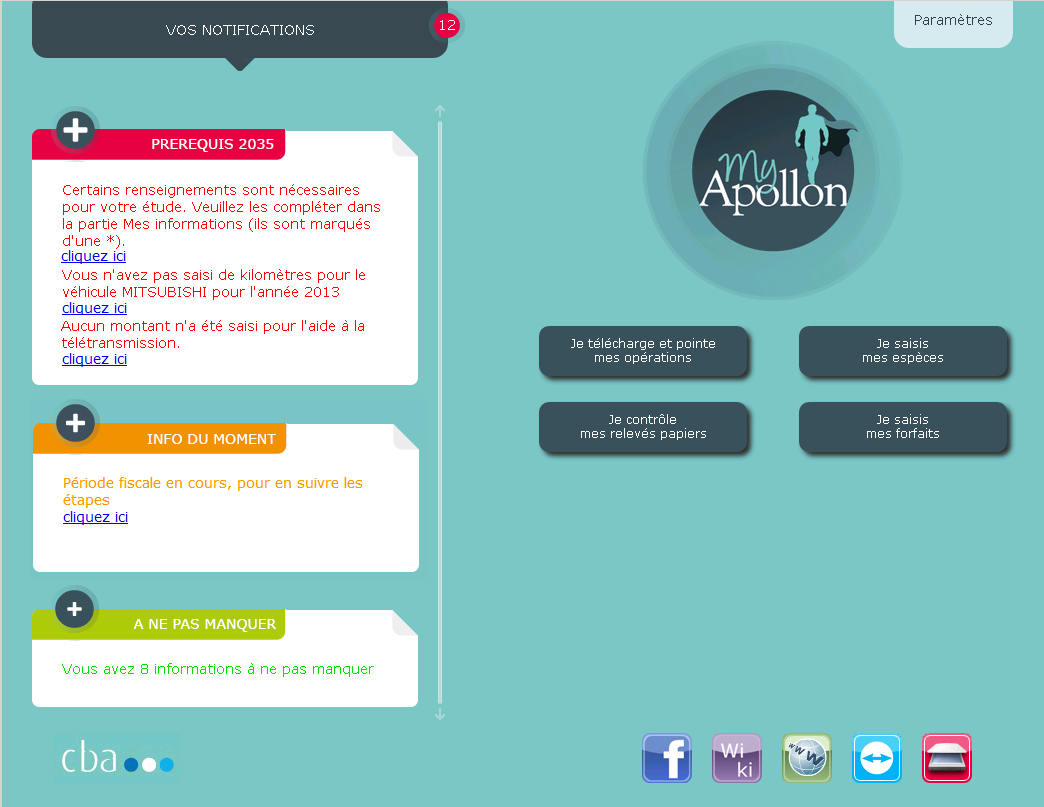
Sélectionnez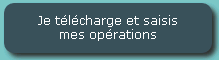 puis télécharger votre relevé.
puis télécharger votre relevé.
Vous devriez avoir ce message.
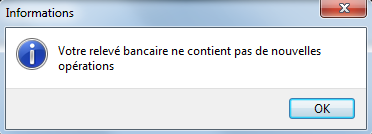
Si c'est le cas, continuez de suivre notre guide, sinon, pointez les opérations manquantes et revérifiez votre solde.
Placez vous sur la page d'accueil de votre logiciel My Apollon.
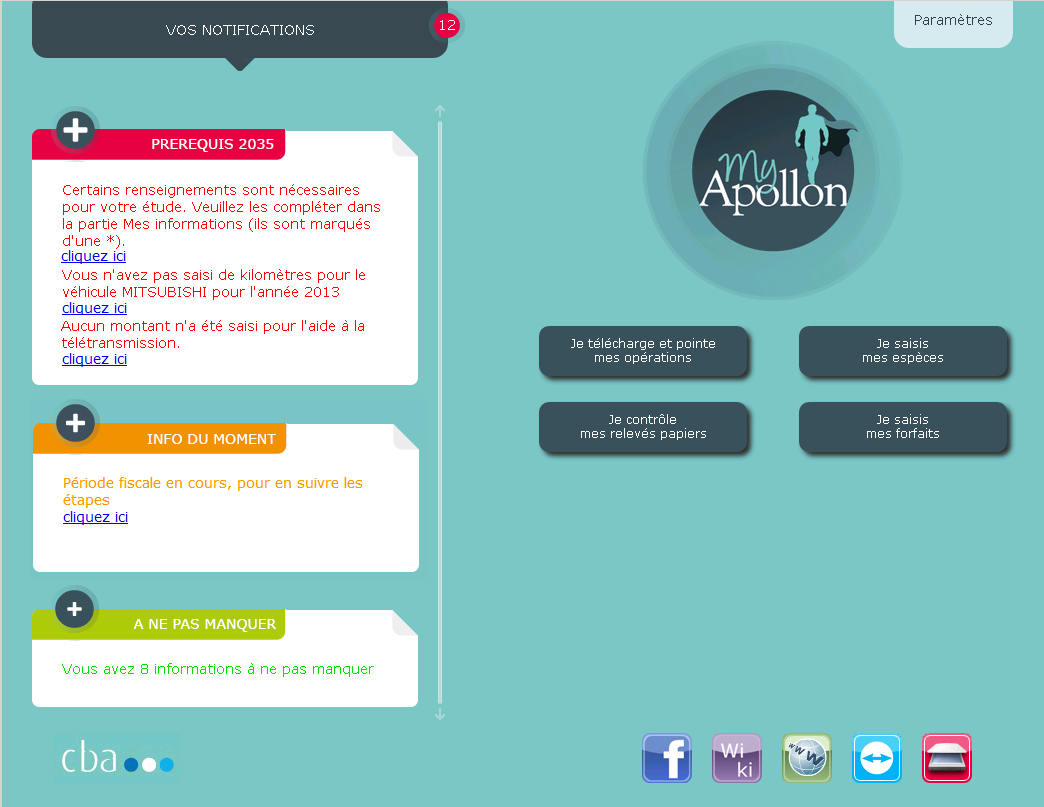
Choisissez et placez vous sur Contrôle des relevés papiers.
et placez vous sur Contrôle des relevés papiers.
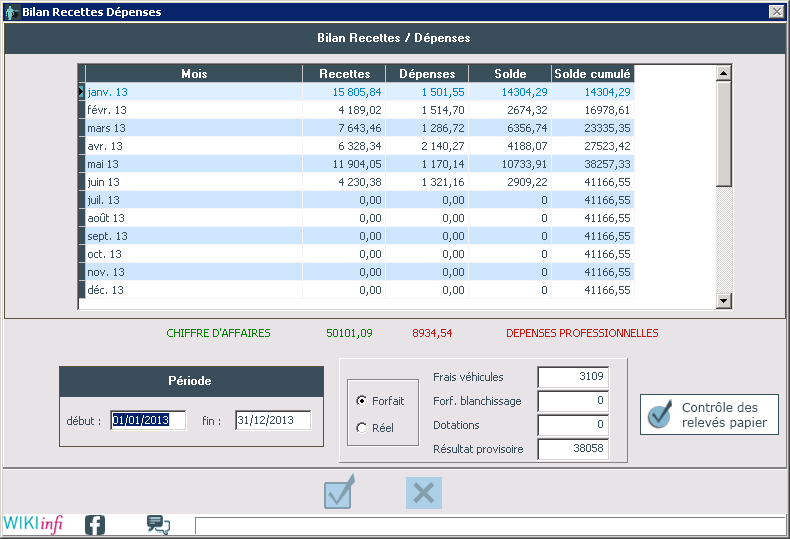
Vérifiez le « solde initial » de l’année à l'aide de votre relevé bancaire « papier » de janvier. Il doit correspondre au solde de votre compte au 1er janvier.
Si le solde est négatif, mettez un – devant le solde.
Si vous débutez votre activité en cours d’année, le solde sera alors égal à zéro.
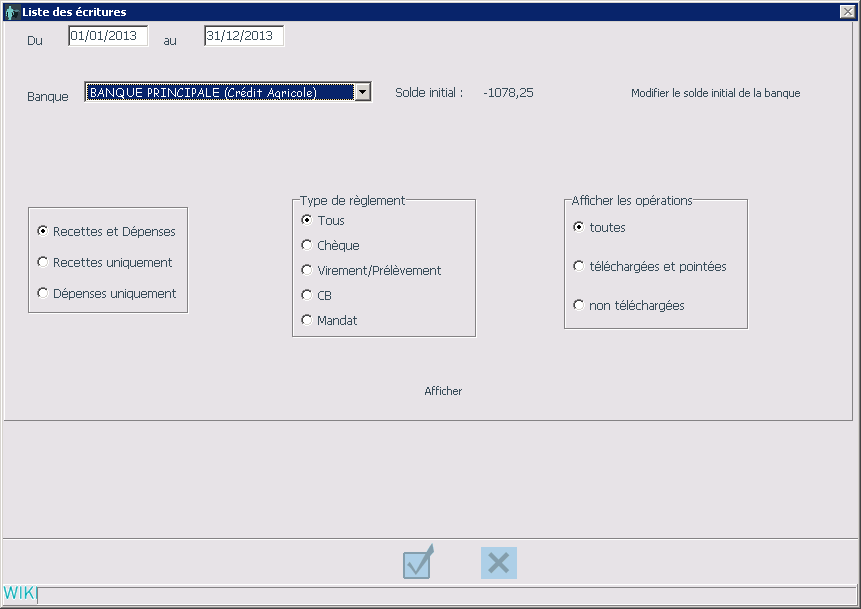
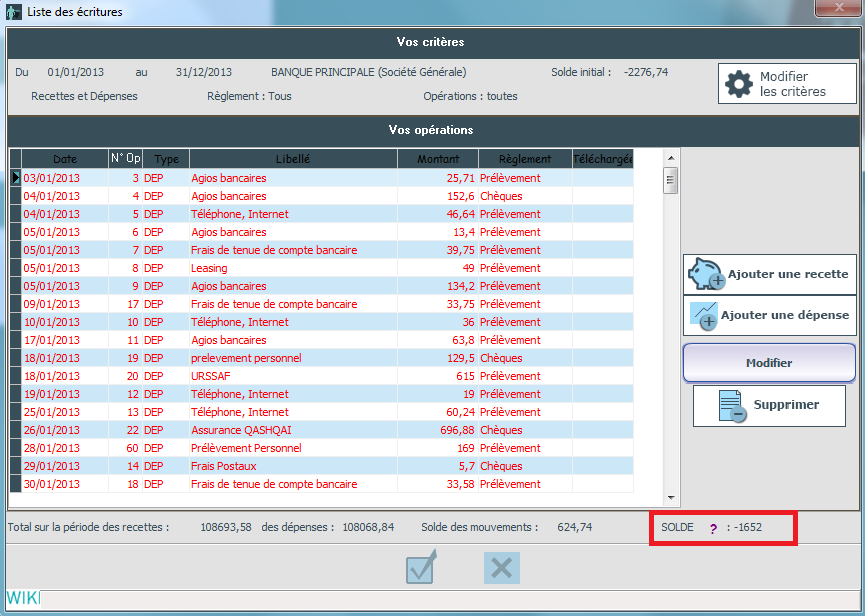
Le solde qui s'affiche correspond à celui de votre relevé papier pour la même période : votre contrôle est terminé. Vous pouvez passer au mois suivant.
Dans le cas contraire, commencez à comparer le total des recettes et des dépenses avec le total affiché en bas de page et votre relevé bancaire, si cet affichage est prévu.
En modifiant les critères, vous pouvez n’afficher que les recettes ou que les dépenses. La recherche est alors simplifiée.
Cherchez à l'écran les écritures figurant sur votre relevé « papier » et sélectionnez-les par un double-clic. La couleur de la ligne change.
Les dépenses s'affichent en rouge et les recettes en bleu.
Sur votre relevé « papier », mettez une croix à côté du montant que vous venez de pointer ...
Ne surlignez pas les montants, car si vous deviez nous scanner vos relevés et nous les envoyer par mail, ils seraient alors illisibles.
Lorsque le pointage est terminé, vous avez deux possibilités :
*soit il reste à l'écran des écritures ne figurant pas sur votre relevé « papier ». Sélectionner l’écriture et cliquer sur « supprimer
*soit il reste sur le relevé « papier » des lignes non cochées. Vous pouvez alors les ajouter en cliquant sur Ajouter une recette ou Ajouter une dépense.
Pour pointer les opérations du mois suivant, il vous suffit de cliquer sur "Modifier les critères", changer les dates de référence et « Afficher ».
Important :
Nous vous demandons de ne pas attendre de recevoir votre relevé bancaire par courrier pour télécharger vos écritures, car certaines banques limitent le nombre d'opérations téléchargeables ou la période pendant laquelle vous pouvez télécharger votre relevé en ligne. Téléchargez et pointez vos écritures tous les quinze jours maximum afin de ne pas perdre d'informations.
Sur la page principale, choisissez .
.
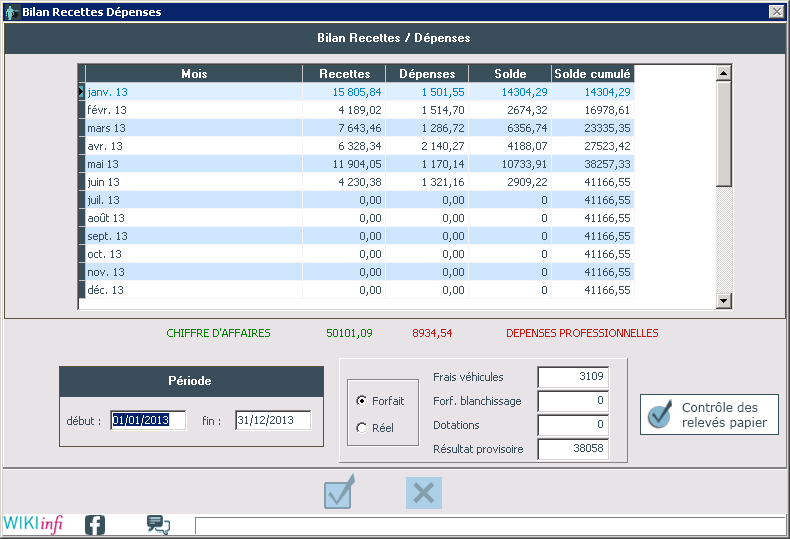
Placez vous sur la page d'accueil de votre logiciel My Apollon.
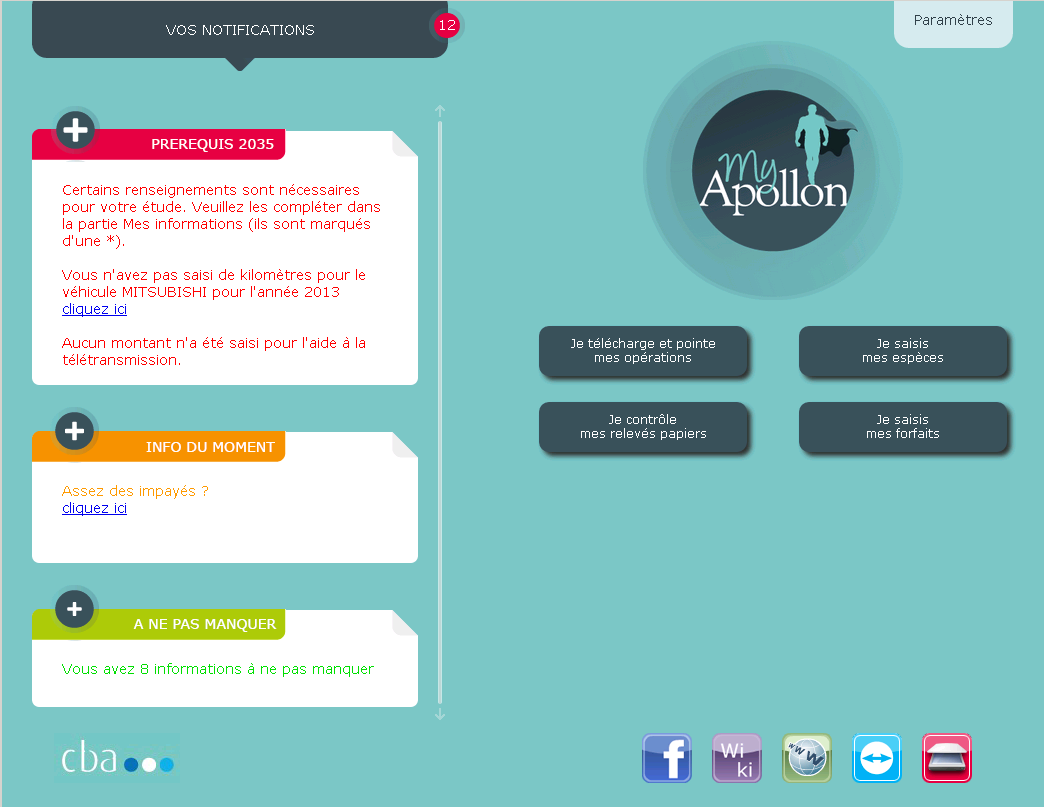
Placez vous dans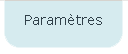 puis sur
puis sur 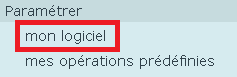 .
.
Rendez vous sur Ma liste des comptes.
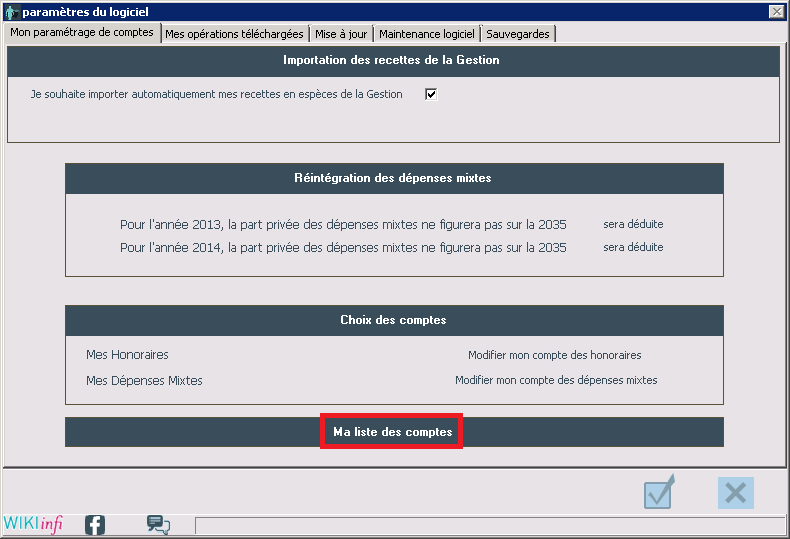
Recherchez le compte désiré et regardez dans la partie soldes, vous aurez alors les totaux annuels de ce compte.
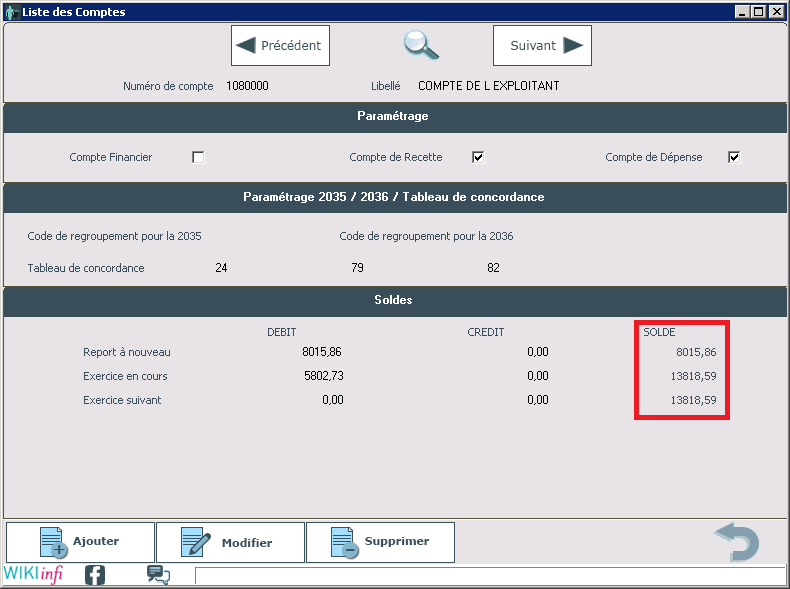
C'est terminé.
Pour découvrir comment renseigner votre solde bancaire sur votre logiciel My Apollon, cliquez ici
cliquez ici
Table des matières
Le téléchargement de vos relevés bancaires
Avant toutes manipulations, nous vous conseillons de vérifier que l'intégralité de vos opérations ont bien été téléchargées et pointées.
Placez vous sur la page d'accueil de votre logiciel.
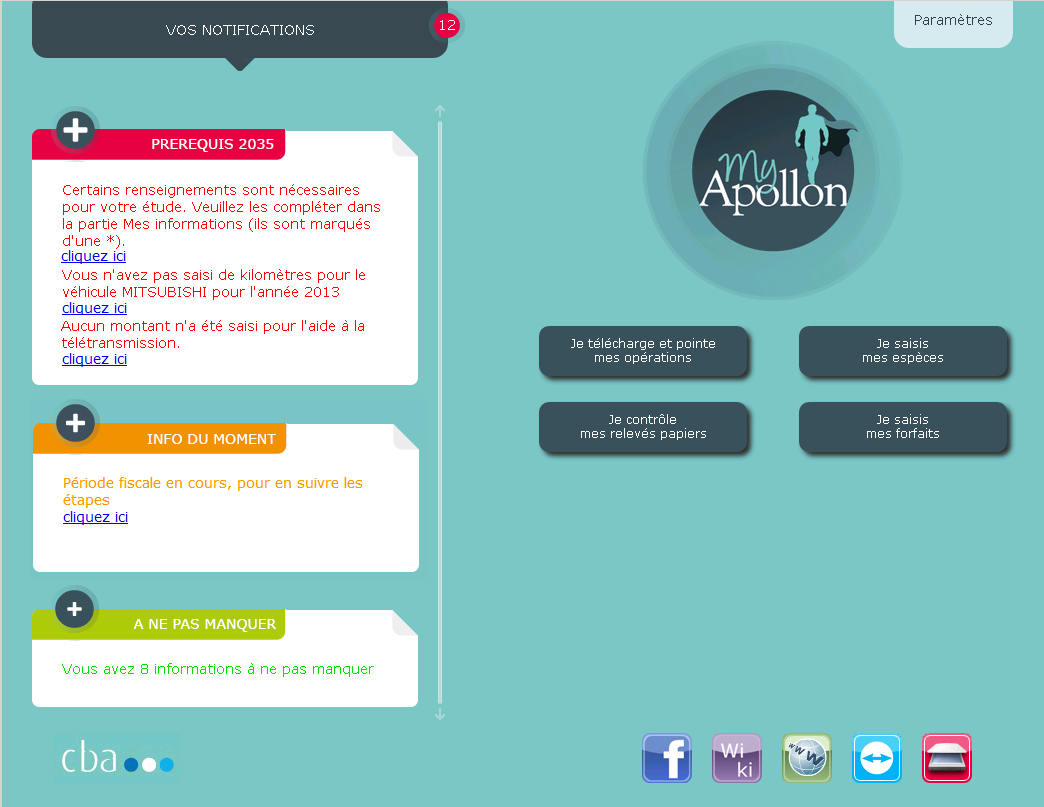
Sélectionnez
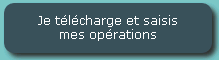 puis télécharger votre relevé.
puis télécharger votre relevé.Vous devriez avoir ce message.
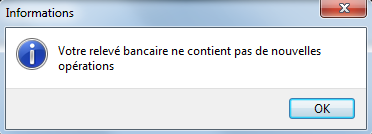
Si c'est le cas, continuez de suivre notre guide, sinon, pointez les opérations manquantes et revérifiez votre solde.
Le contrôle de vos relevés bancaires
Placez vous sur la page d'accueil de votre logiciel My Apollon.
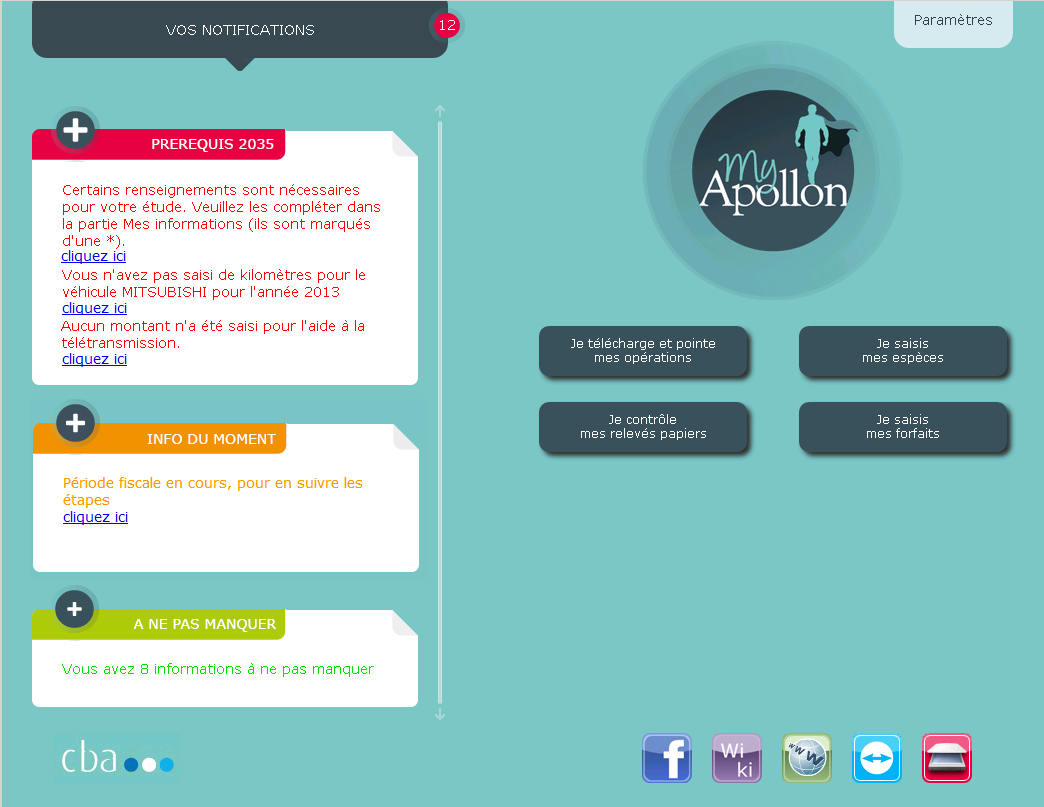
Choisissez
 et placez vous sur Contrôle des relevés papiers.
et placez vous sur Contrôle des relevés papiers.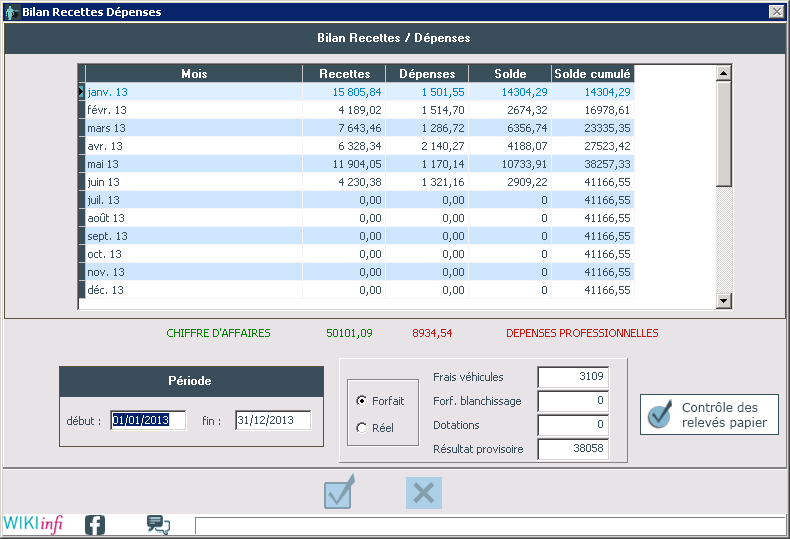
Vérifiez le « solde initial » de l’année à l'aide de votre relevé bancaire « papier » de janvier. Il doit correspondre au solde de votre compte au 1er janvier.
Si le solde est négatif, mettez un – devant le solde.
Si vous débutez votre activité en cours d’année, le solde sera alors égal à zéro.
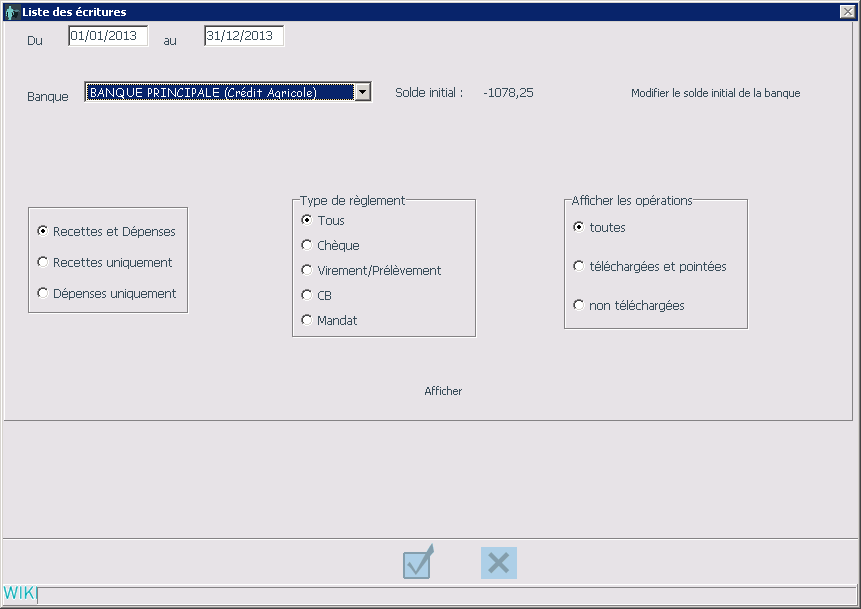
- Si le solde initial est différent, cliquez sur « Modifier le solde initial de la banque » puis notez le solde figurant sur le relevé « papier » au 1er janvier, et validez. Par la suite, ne plus le modifier.
- Puis, cliquer sur « contrôle des relevés papier ». Inscrivez les dates du relevé bancaire que vous vérifiez et cliquez sur le bouton « Afficher ».
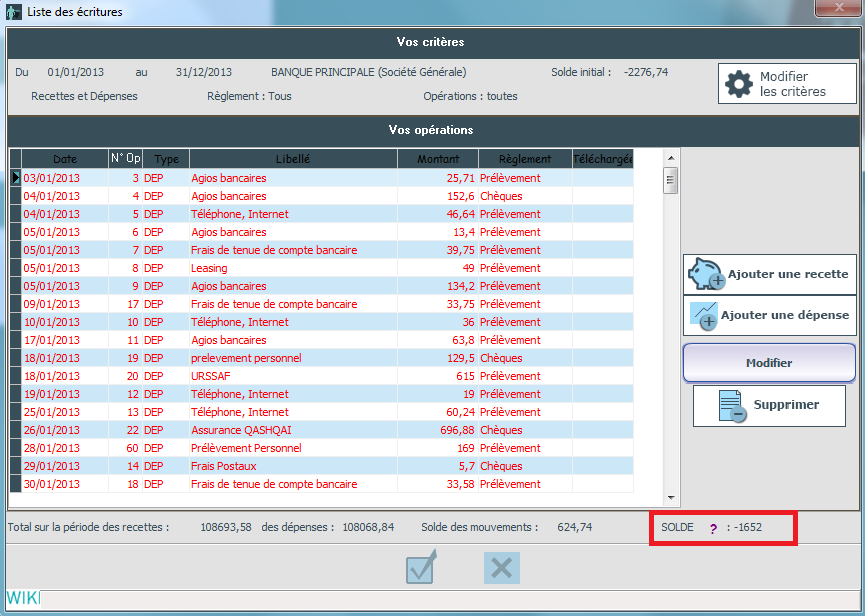
Le solde qui s'affiche correspond à celui de votre relevé papier pour la même période : votre contrôle est terminé. Vous pouvez passer au mois suivant.
Dans le cas contraire, commencez à comparer le total des recettes et des dépenses avec le total affiché en bas de page et votre relevé bancaire, si cet affichage est prévu.
En modifiant les critères, vous pouvez n’afficher que les recettes ou que les dépenses. La recherche est alors simplifiée.
Cherchez à l'écran les écritures figurant sur votre relevé « papier » et sélectionnez-les par un double-clic. La couleur de la ligne change.
Les dépenses s'affichent en rouge et les recettes en bleu.
Sur votre relevé « papier », mettez une croix à côté du montant que vous venez de pointer ...
Ne surlignez pas les montants, car si vous deviez nous scanner vos relevés et nous les envoyer par mail, ils seraient alors illisibles.
Lorsque le pointage est terminé, vous avez deux possibilités :
*soit il reste à l'écran des écritures ne figurant pas sur votre relevé « papier ». Sélectionner l’écriture et cliquer sur « supprimer
*soit il reste sur le relevé « papier » des lignes non cochées. Vous pouvez alors les ajouter en cliquant sur Ajouter une recette ou Ajouter une dépense.
Pour pointer les opérations du mois suivant, il vous suffit de cliquer sur "Modifier les critères", changer les dates de référence et « Afficher ».
Important :
Nous vous demandons de ne pas attendre de recevoir votre relevé bancaire par courrier pour télécharger vos écritures, car certaines banques limitent le nombre d'opérations téléchargeables ou la période pendant laquelle vous pouvez télécharger votre relevé en ligne. Téléchargez et pointez vos écritures tous les quinze jours maximum afin de ne pas perdre d'informations.
Avoir une estimation de votre situation
Pour connaître le montant des recettes professionnelles ou le résultat comptable provisoire
Sur la page principale, choisissez
 .
.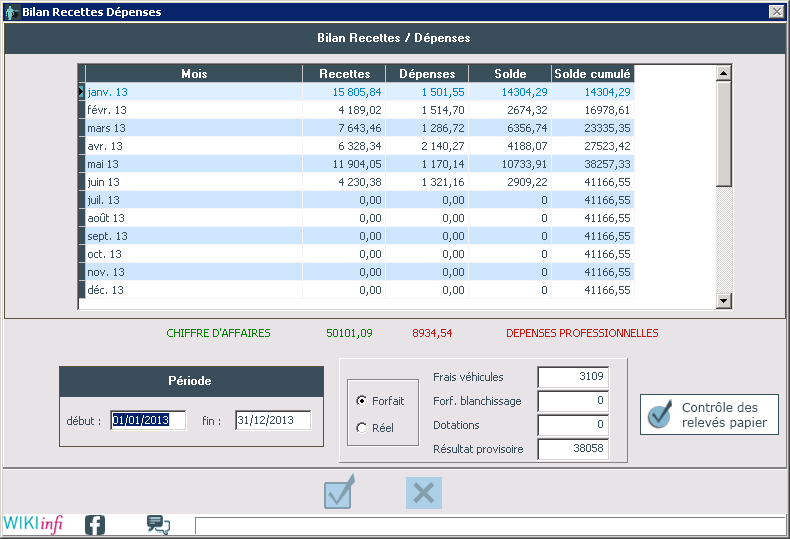
Pour connaître le total d'un compte
Placez vous sur la page d'accueil de votre logiciel My Apollon.
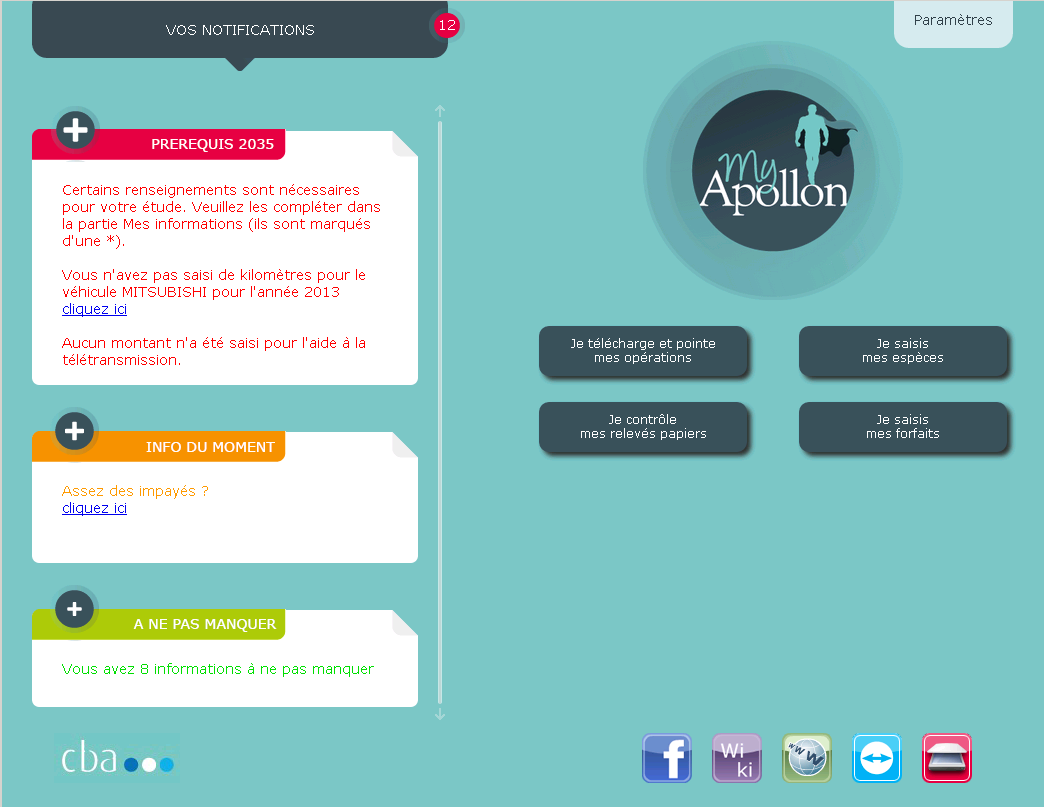
Placez vous dans
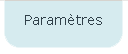 puis sur
puis sur 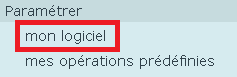 .
.Rendez vous sur Ma liste des comptes.
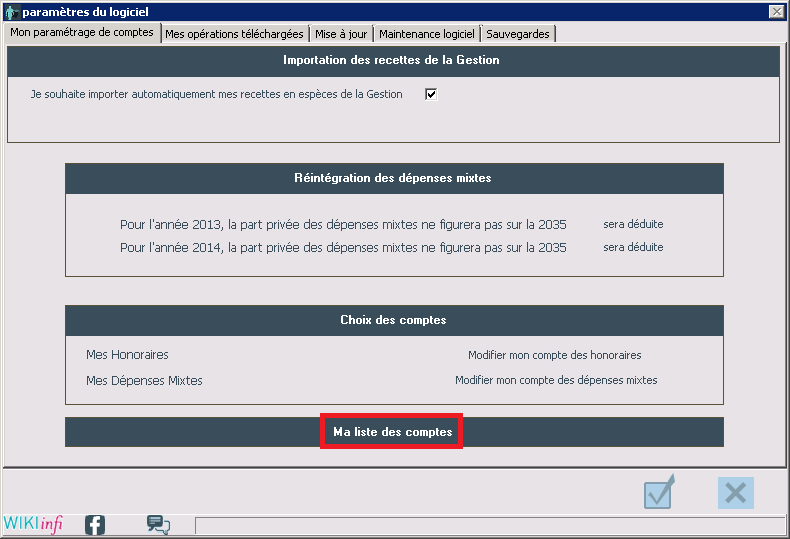
Recherchez le compte désiré et regardez dans la partie soldes, vous aurez alors les totaux annuels de ce compte.
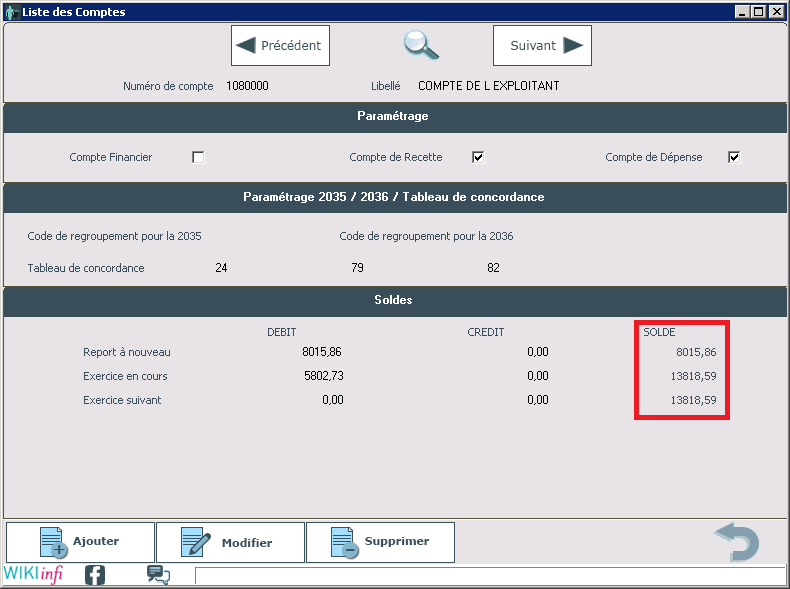
C'est terminé.
Comment renseigner mon solde bancaire dans mon logiciel ?
Pour découvrir comment renseigner votre solde bancaire sur votre logiciel My Apollon, cliquez ici
cliquez ici